E-Письма являются незаменимой частью повседневной жизни, особенно когда нужно записать мысли, идеи или задачи. Если вы часто в пути и у вас возникают мысли, которые вы не хотите забывать, есть более эффективные способы работы с Google почтой. Это руководство покажет вам, как быстро и эффективно управлять своими идеями, не тратя много времени.
Основные выводы
- Отправьте себе электронное письмо для спонтанных записок.
- Используйте приложение, которое позволяет быстро отправлять электронные письма себе.
- Используйте функцию задач Google Mail или Google Keep для лучшего обзора и организации.
Пошаговая инструкция
1. Отправьте себе электронное письмо
В большинстве случаев в течение дня у вас будут новые идеи или задачи. Если вы в пути, написание электронного письма самому себе — один из самых простых способов зафиксировать эти мысли. Просто начните с нового электронного письма и не забудьте отправить его на свой собственный адрес.
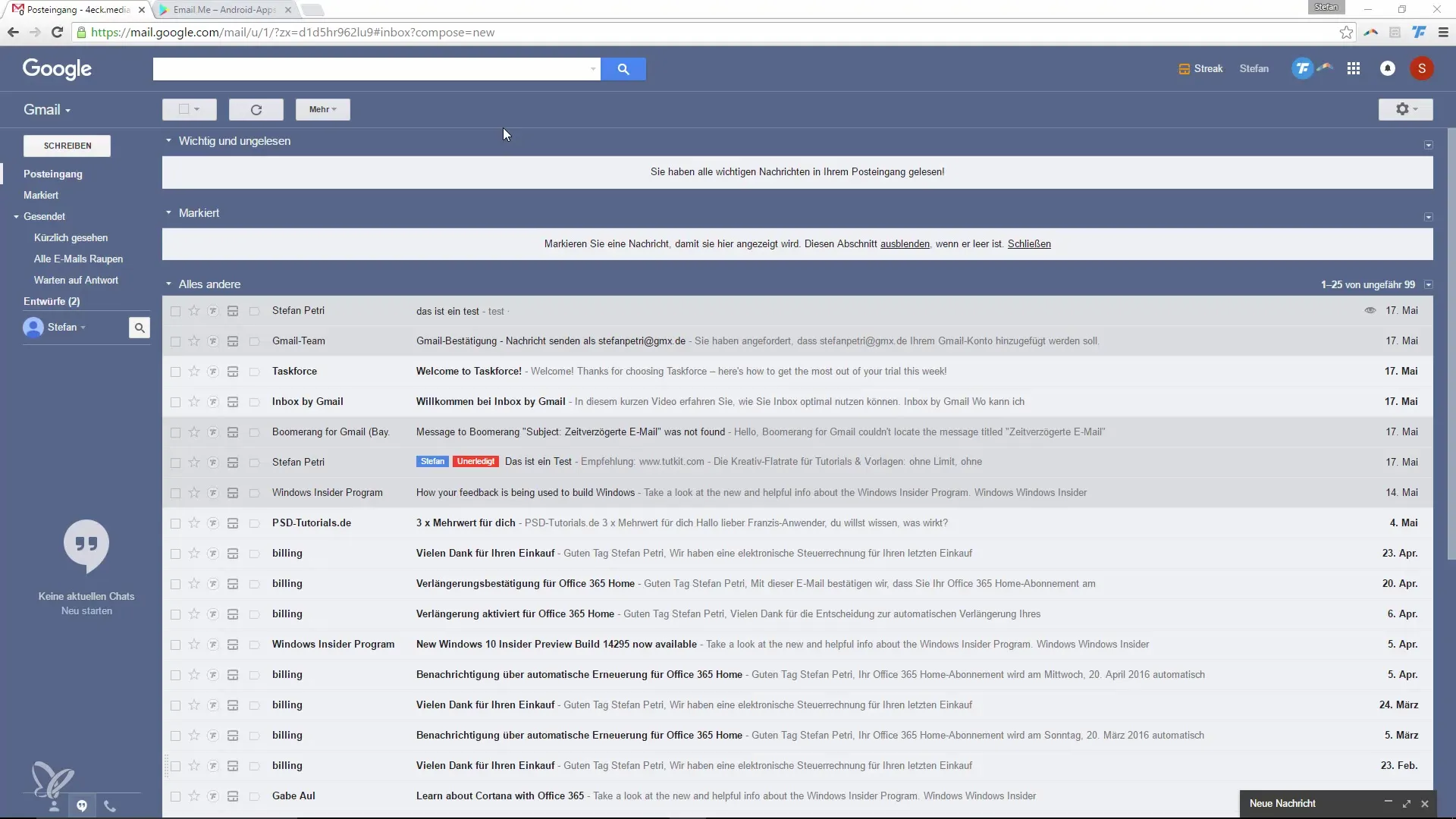
2. Используйте приложение для отправки электронных писем себе
Чтобы сэкономить ещё больше времени в повседневной жизни, вы можете использовать специальное приложение, которое позволяет быстро отправлять электронные письма себе. Рекомендуемое приложение — "Imil", которое вы можете скачать бесплатно.
Это приложение позволяет вам один раз ввести свой адрес электронной почты. В следующий раз вам нужно будет всего лишь нажать на иконку приложения, не вводя полный адрес электронной почты.
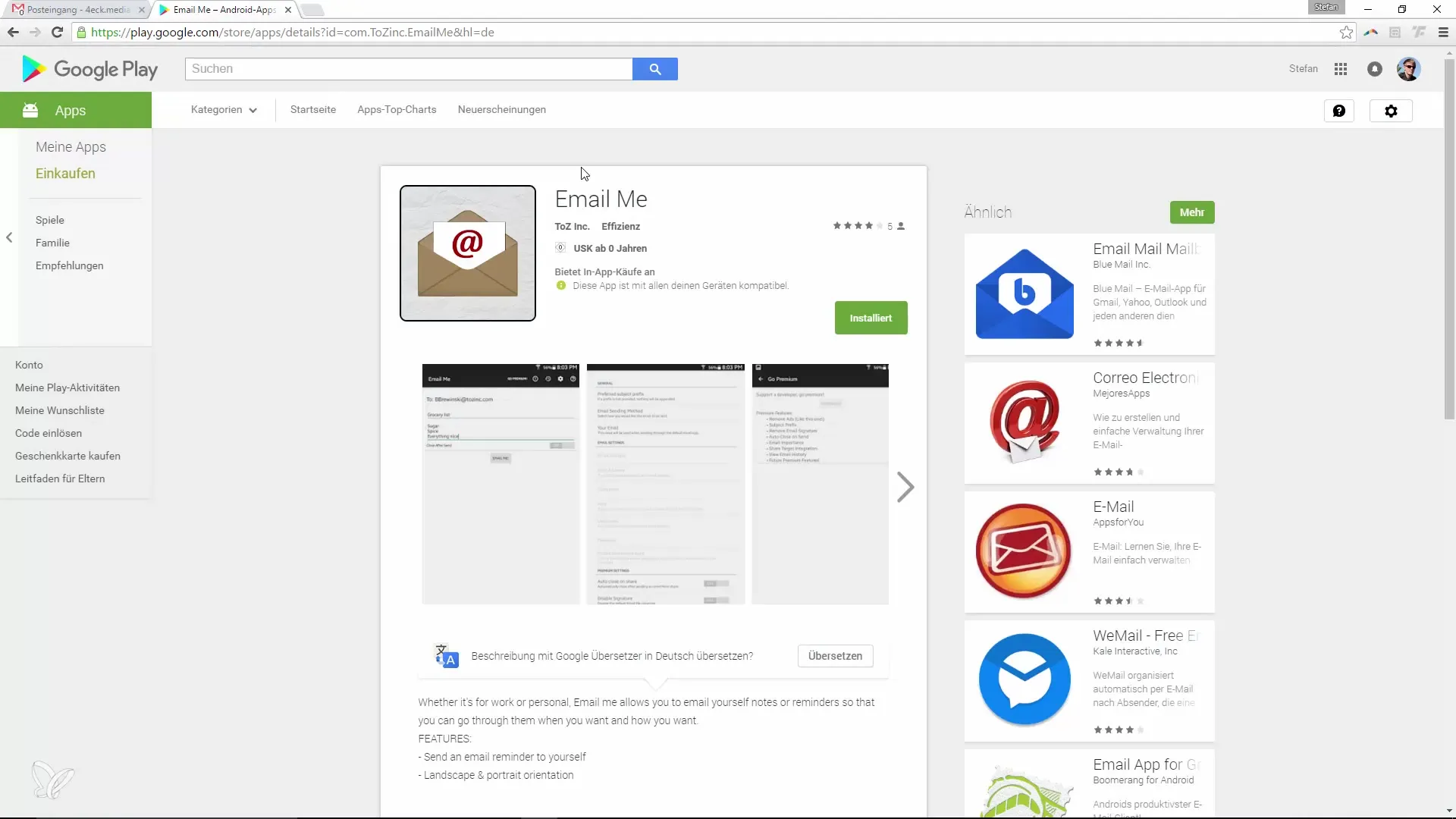
3. Использование задач Gmail
Помимо отправки электронных писем, вы также можете использовать функцию задач внутри Google Mail. Когда вы открываете приложение Gmail, вы найдете небольшую вкладку, которая позволит вам управлять задачами. С помощью этой вкладки вы можете прямо создавать новые задачи.
Просто нажмите на "+"-символ, чтобы добавить новую задачу. Вы также можете легко вычёркивать выполненные задачи, просто кликнув по ним.

4. Проверка и управление задачами
После создания задач важно регулярно их проверять. Вы можете в любое время удалять или редактировать задачи, выбирая их и выполняя соответствующие действия.
Эта простая система управления позволяет вам иметь чёткое представление о ваших выполненных делах и гарантирует, что ничего не будет упущено.
5. Используйте Google Keep
Ещё один полезный способ управления записями и задачами — это использование Google Keep. В Google Keep у вас есть возможность не только записывать текст, но и вставлять фотографии.
Здесь вы можете быстро зафиксировать информацию, которая может понадобиться вам позже — будь то для напоминания, документирования или для будущих ссылок.
6. Создание списков покупок и записок
Google Keep также предлагает функции, такие как создание контрольных списков. Например, если вы хотите создать список покупок, вы можете просто создать заметку, добавить задачи и зачеркивать каждый пункт, когда выполните его.
Это помогает вам оставаться организованным, особенно в повседневных задачах, которые вы не хотите забывать.
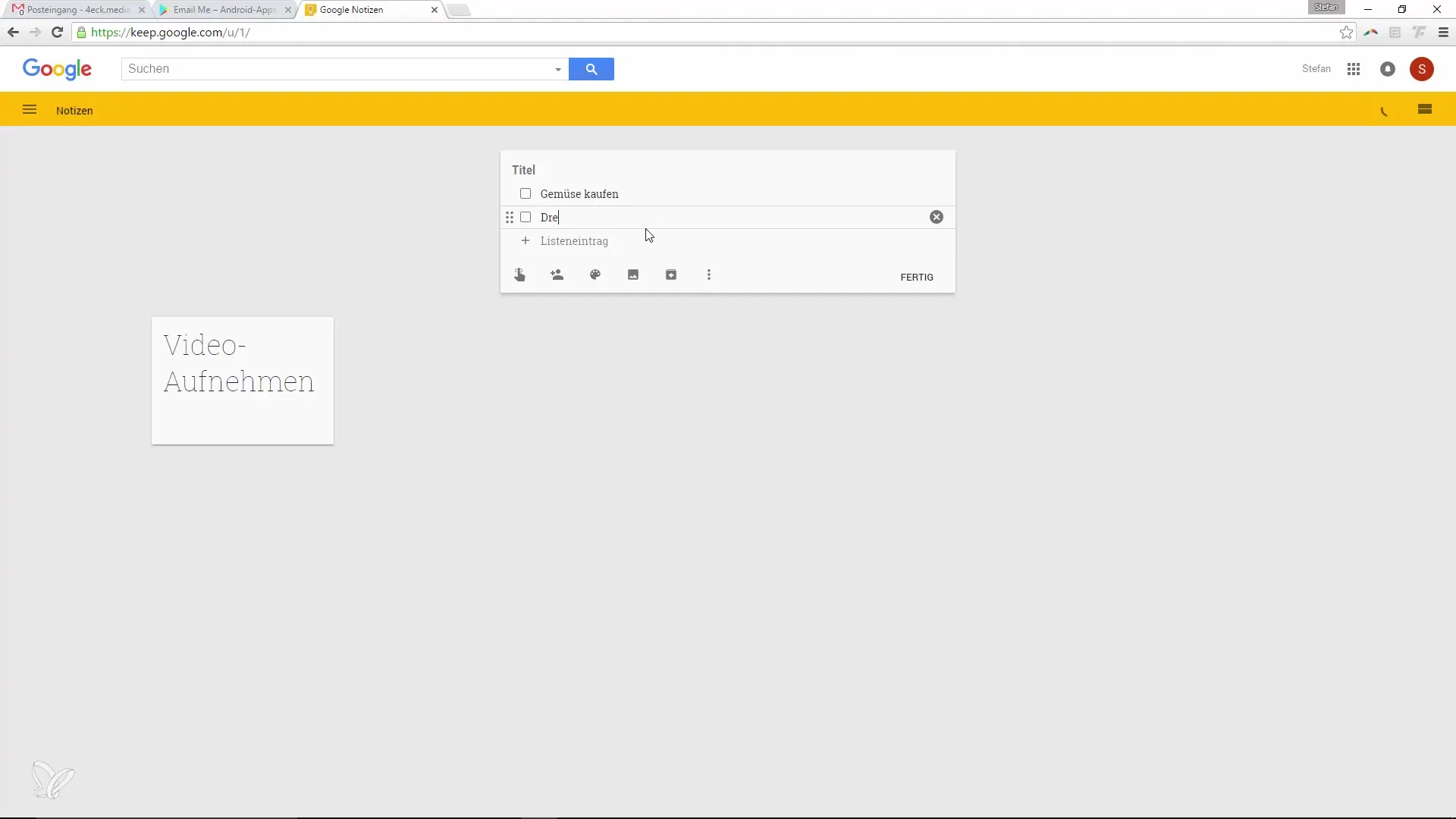
Резюме — станьте более продуктивными в Google Mail с помощью умных техник
Оптимизация вашего рабочего процесса с Google Mail и сопутствующими приложениями, такими как Google Keep, может помочь вам стать более продуктивными. Будь то быстрое принятие заметок или управление задачами, с правильными инструментами вы сэкономите время и сможете держать все под контролем.
Используйте показанные трюки и узнайте, какие методы работают лучше всего для вас.
Часто задаваемые вопросы
Как отправить себе электронное письмо?Просто откройте новое электронное письмо, введите свой адрес электронной почты и напишите тему и текст.
Какое приложение для экономии времени вы рекомендуете?Я рекомендую приложение "Imil", которое позволяет быстро отправлять электронные письма самому себе.
Как управлять задачами в Google Mail?Используйте функцию задач, регулярно проверяйте свои списки дел и вычёркивайте выполненные задачи.
Могу ли я использовать Google Keep для задач?Да, Google Keep — отличное средство для управления заметками и задачами, включая фотографии и контрольные списки.
Могу ли я делиться Google Keep с другими?Да, вы можете делиться заметками в Google Keep с другими людьми, используя функцию совместного использования.


